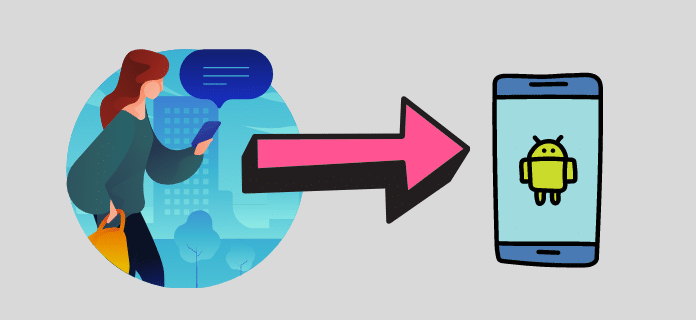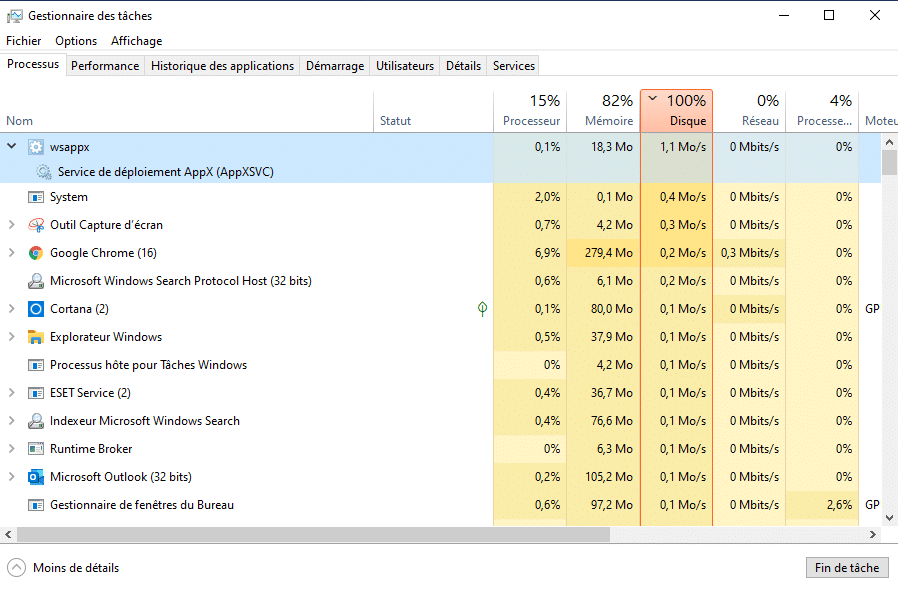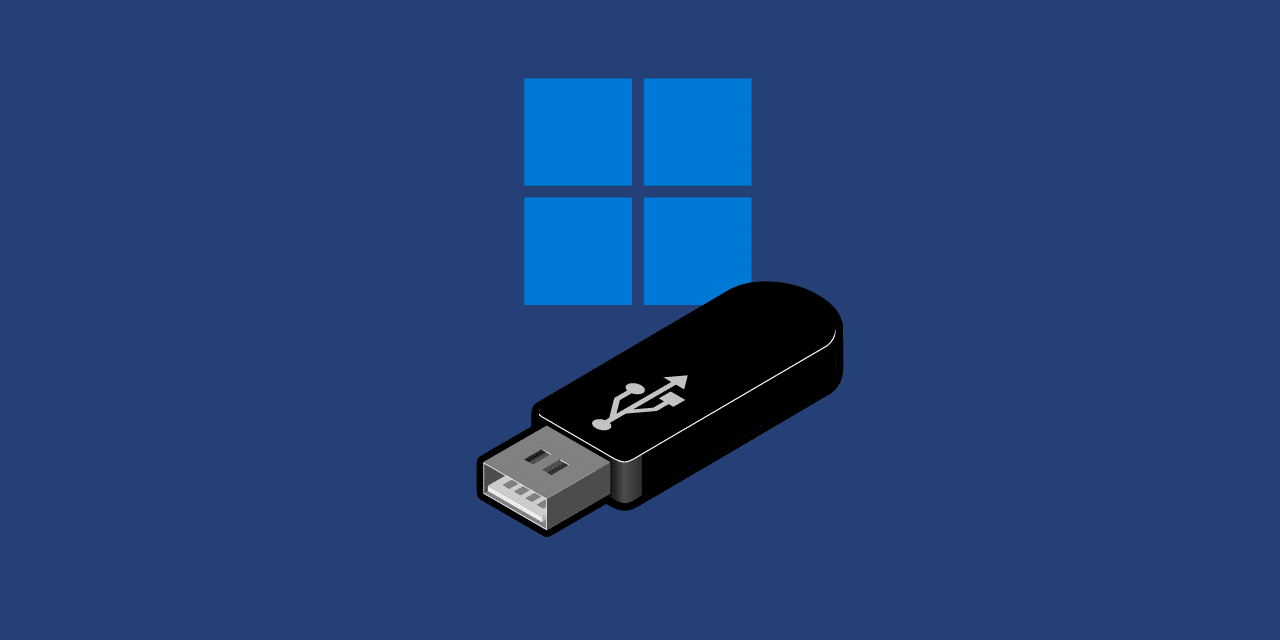
[novashare_inline_content]
חלפו הימים שבהם היית צריך להתאמץ כדי למצוא DVD/CD התקנה באינטרנט או לשאול אחד מחבר. כעת תוכל ליצור בקלות כונן USB הניתן לאתחול של Windows 10/11. אני מסביר שתי שיטות לעשות זאת במדריך זה: עם MediaCreationTool ו- Rufus.
דרישות מוקדמות
כדרישות מוקדמות, תצטרך:
- מחשב פונקציונלי עם Windows 10 או 11.
- חיבור לאינטרנט (רצוי מהיר להורדת מקורות במידת הצורך).
- אמינימום 8 Go מפתח USB.
- אם כונן ה-USB לא מזוהה, נסה לעשות זאתפורמט ב-NTFS או FAT32.
MediaCreationTool הוא כלי השירות הרשמי של מיקרוסופט ליצירת מדיה להתקנת Windows. לכן הוא עדיף ברוב המקרים.
- הורד את כלי השירותMediaCreationToolבאתר האינטרנט של מיקרוסופט:
- כדי ליצור מפתח USB הניתן לאתחול של Windows 10, עבור אליצירת מדיית התקנה של Windows 10ולחץהורד עכשיו.
- כדי ליצור מפתח USB הניתן לאתחול של Windows 11, עבור אליצירת מדיית התקנה של Windows 11ולחץהורד.
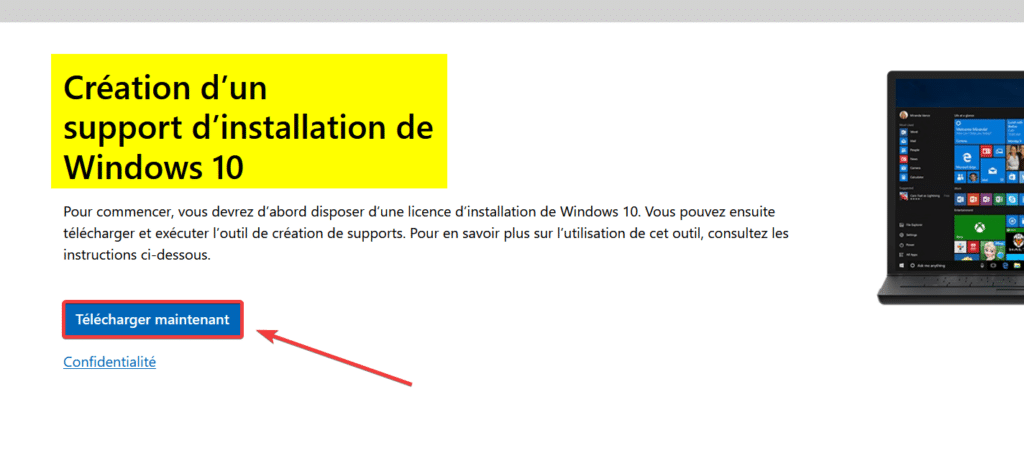
- פתח את הקובץ שהורדתMediaCreationTool_XXXXXX.exe. לאחר מכן עליך ללחוץ עללְקַבֵּללהמשך תנאי הסכם הרישיון.
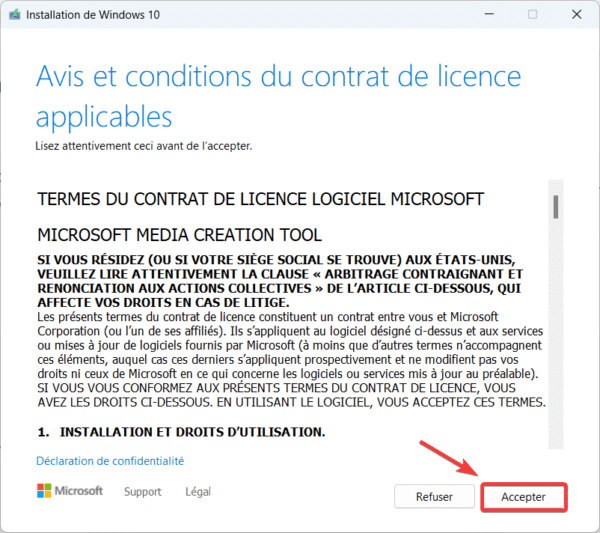
- תִקתוּקצור מדיית התקנה (מקל USB, DVD או קובץ ISO) עבור מחשב אחרולחץהַבָּא.
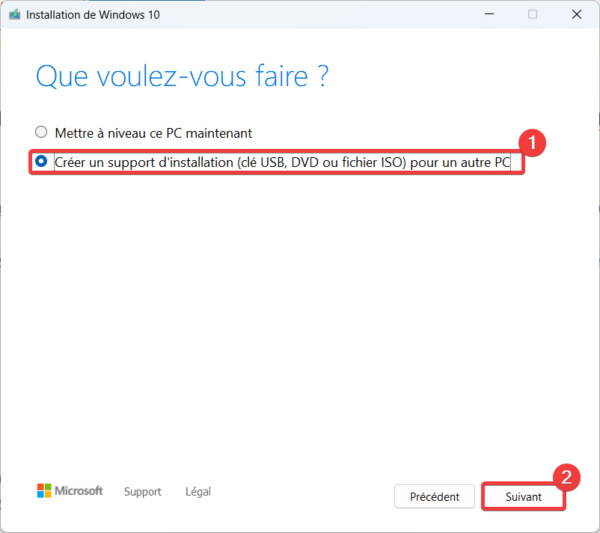
- בטל את הסימוןהשתמש באפשרויות המומלצות עבור מחשב זהכדי להתאים אישית את השפה או הארכיטקטורה (64 או 32 ביט) מדיית ההתקנה שלך. שים לב ש-Windows 11 זמין רק ב-64 סיביות, ולכן אפשרות זו אינה זמינה עבורה. לחץ עלהַבָּאלהמשיך.

- לאחר מכן בחר באפשרותדיסק זיכרון הבזק מסוג USBכדי ליצור מפתח USB הניתן לאתחול של Windows.
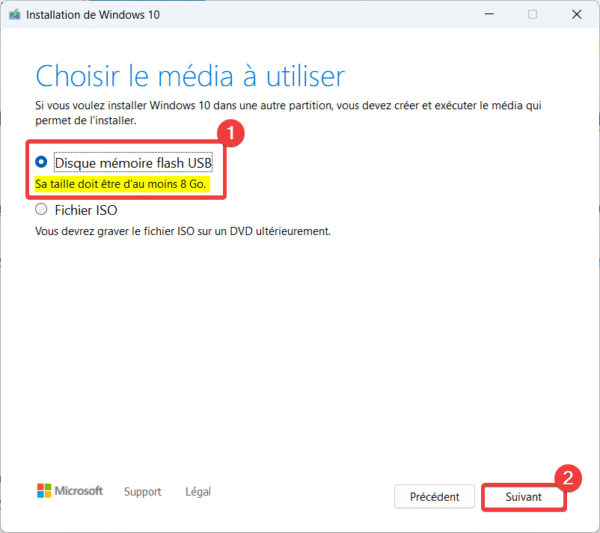
- הכנס את מפתח ה-USB שלך ולחץרענן את רשימת הכוננים. בחר את מפתח ה-USB כדי להפוך אתחול עם Windows ולאחר מכן לחץ עלהַבָּא. ⚠️תְשׁוּמַת לֵב,כל הנתונים בכונן ה-USB שלך יימחקו.
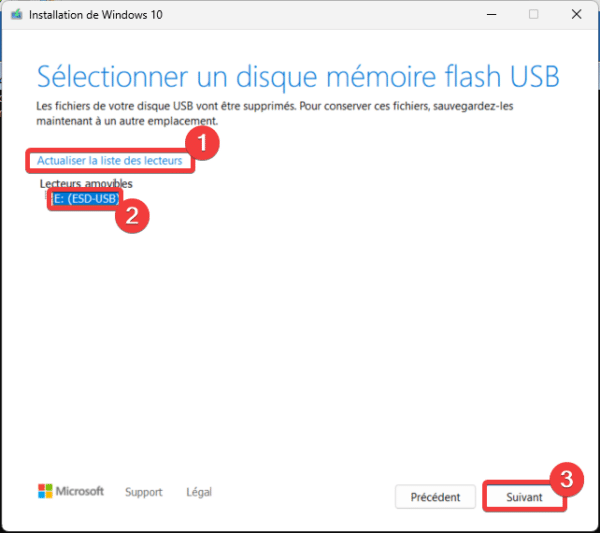
- Windows 10 או 11 יורדו, ואז כלי השירות יעתיק את המקורות למפתח ה-USB שלך ויהפוך אותו לניתן לאתחול.
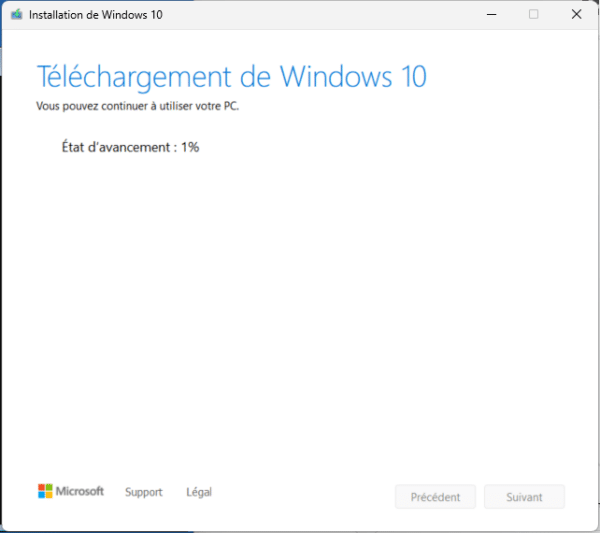
צור כונן USB הניתן לאתחול מ-ISO של Windows עם Rufus
אתה יכול גם ליצור כונן USB הניתן לאתחול מ-ISO של Windows. אז אתה לא צריך להוריד את המקורות בכל פעם ותוכל להשתמש בו עבור גרסה ספציפית, מהדורותWindows Familial et Proעכשיו כבר לא נבדלים. או אפילו להגדיר אפשרויות ספציפיות, כגון מחיקת איסוף נתונים במהלך ההתקנה. במדריך זה, אני משתמש ב- Rufus, מכיוון שזו אחת מהתוכנות הפופולריות ביותר וקוד פתוח.
- הורד, התקן ופתחרופוס.
- בחר מתוך כרטיס ה-USB שלךשׁוּלִי.
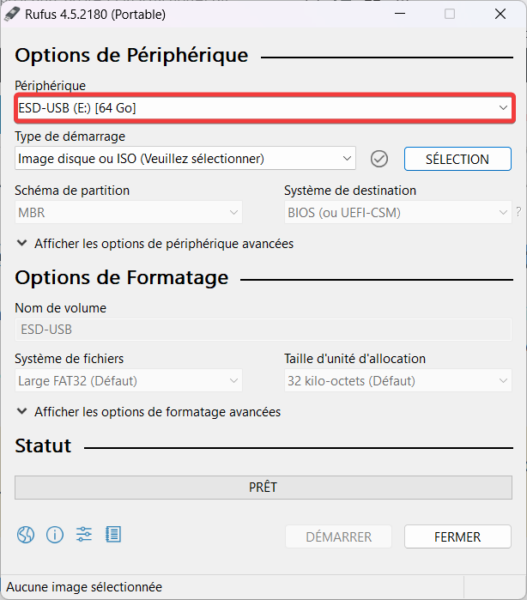
- בסוג הפעלה,לִבחוֹרתמונת דיסק או ISOלאחר מכן לחץ על הכפתורבְּחִירָה.
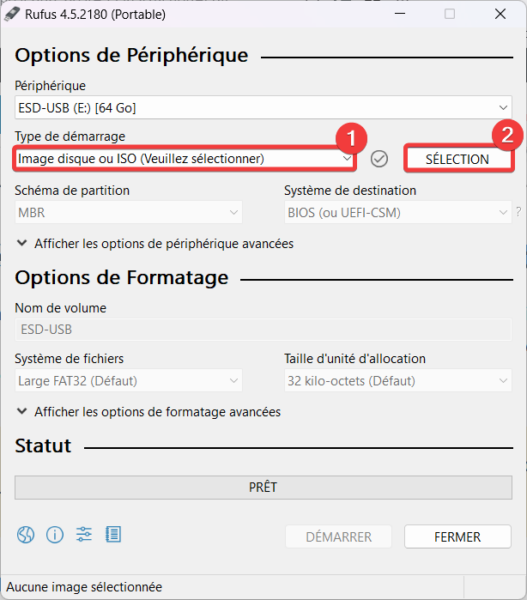
- בחר את קובץ ה-ISO שלך בסייר Windows ולחץלִפְתוֹחַ.
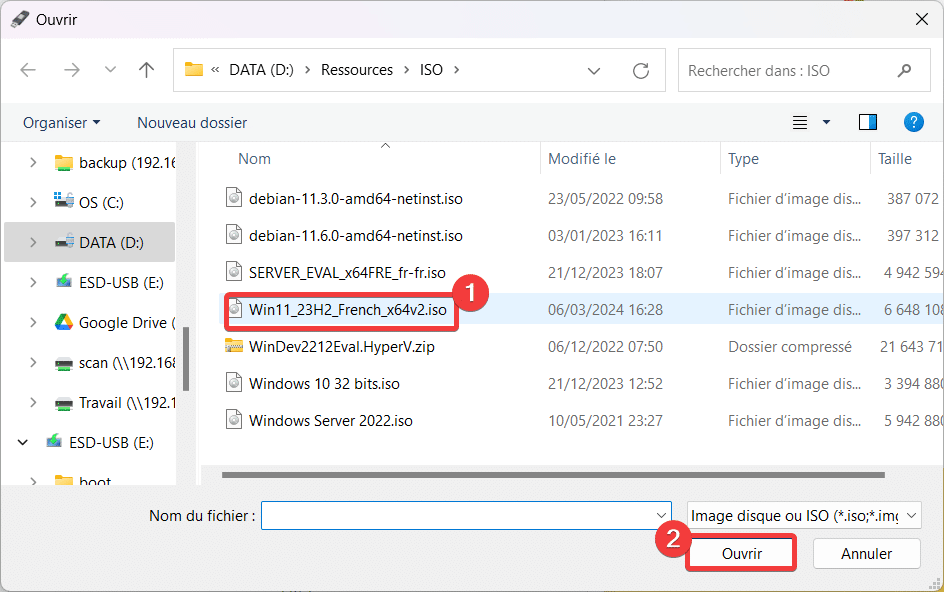
- המידע יוגדר אוטומטית מראש. אתה יכול להשאיר הכל כברירת מחדל עבור רוב המצבים. אם אתה מתכנן להשתמש במפתח ה-USB הניתן לאתחול כדי להתקין את Windows במחשב ישן, בחר MBR לאתחול BIOS אחרת השאר את GPT עבורUEFI. לחץ עלכדי להתחיל.
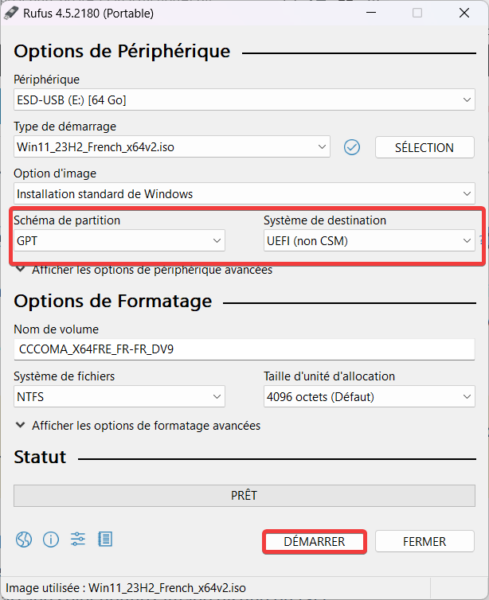
- אפשרויות התאמה אישית של Windows ISO מסופקות. לדוגמה, אתה יכול להסיר את הצורך בשימוש בחשבון מקוון, שאלות לגבי איסוף נתונים וכו'. לחץ עלבְּסֵדֶרלהמשיך.
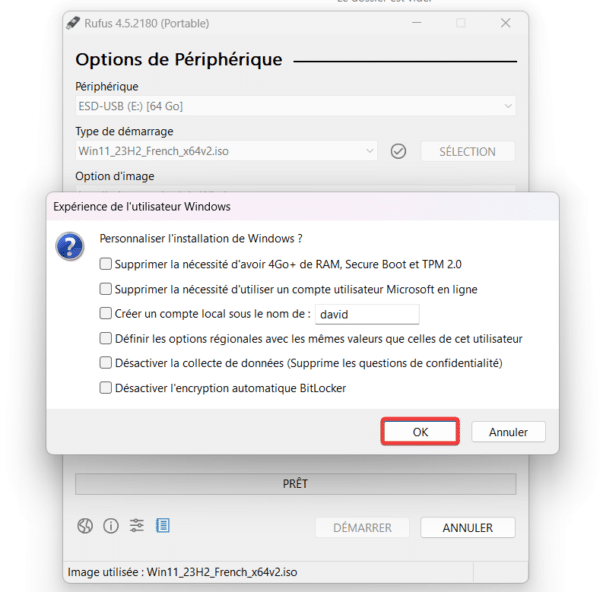
- רופוס ירצהפרמט את מקל ה-USB שלךומזהיר אותך מפני השמדת הנתונים הקיימים בו. לחץ עלבְּסֵדֶראם אתה מוכן.
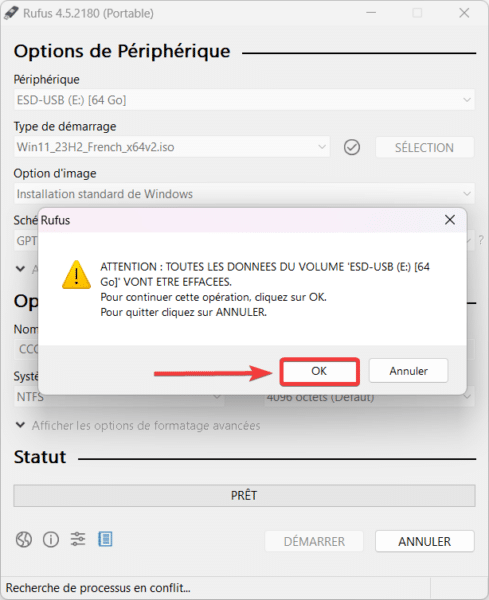
- Rufus יצור כעת כונן USB הניתן לאתחול מ-Windows ISO שלך.
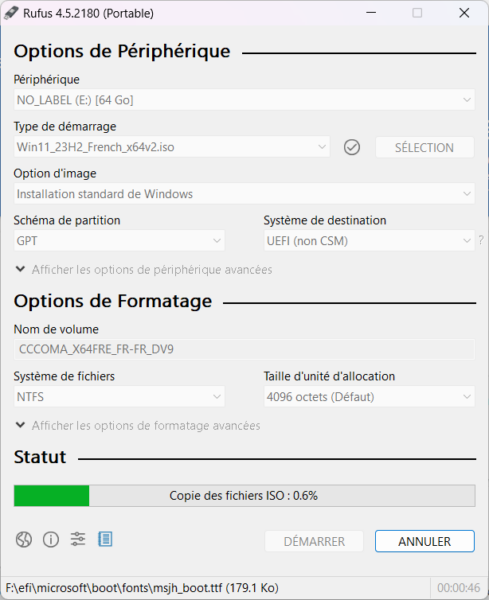
אתחול במפתח ה-USB שלך
לאחר יצירת מדיית ההתקנה של Windows שלך, עליךאתחול ממקל ה-USB שלך. הנה איך לעשות את זה:
- הפעל מחדש את המחשבולחץ מיד על המקש המתאים כדי לגשת ל-BIOS/UEFI. המפתח משתנה בין יצרנים (בדרך כלל F2, F10, F12, Del, Esc).
- נווט בתפריטי ה-BIOS/UEFIכדי למצוא את הכרטיסייה "אתחול" או "אתחול". הממשק משתנה ממחשב למחשב.
- מקם את כונן ה-USB בראש רשימת התקני האתחול.השתמש במקשי החצים ובמקש "Enter" כדי לשנות את הסדר.
- שמור שינויים וצא מ-BIOS/UEFI. בדרך כלל, מקש F10 מאפשר לך לשמור ולצאת.
- המחשב שלך אמור כעת להפעיל מחדש ואתחול אוטומטית ממקל USB.
מחפשים לתקן חלונות?
אם אתה מעוניין לתקן את Windows, יש לך אפשרויות אחרות לפני השימוש בכונן USB כדי להתקין מחדש את Windows:
- אתה יכול לקרוא את המאמר שלנו שמסבירכיצד לתקן את ההפעלה של Windows.
- הפעל מחדשWindows במצב בטוח.
- גישה אלאפשרויות אתחול מתקדמות.
- תיקון קבצי מערכת עםSFC /scannow.
- שחזר אנקודת שחזור של windows.
שתף את המאמר הזה
[novashare_inline_content]
האם מצאתם מאמר זה שימושי?
אתה יכול גםשלח רעיון למאמראם החיפוש שלך שונה.